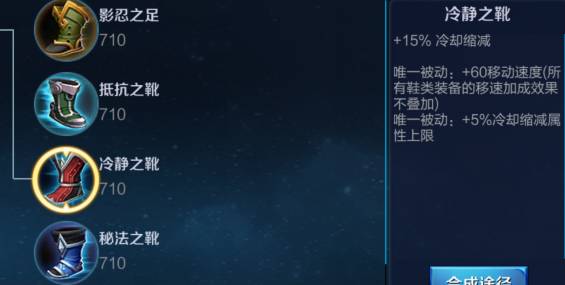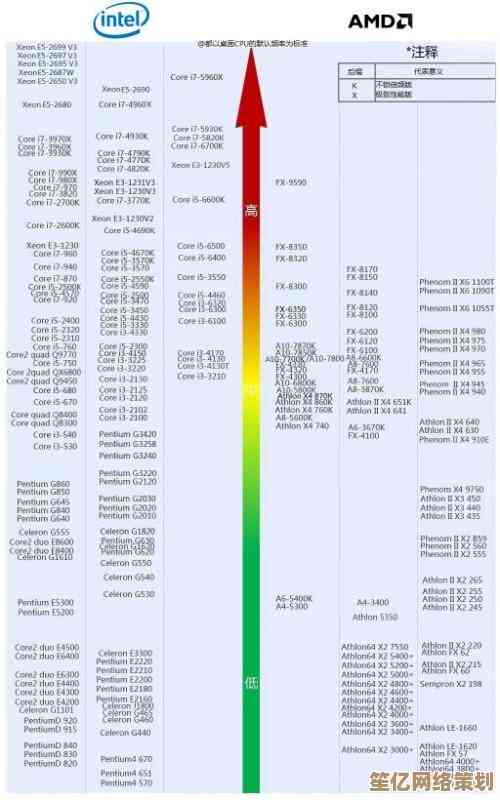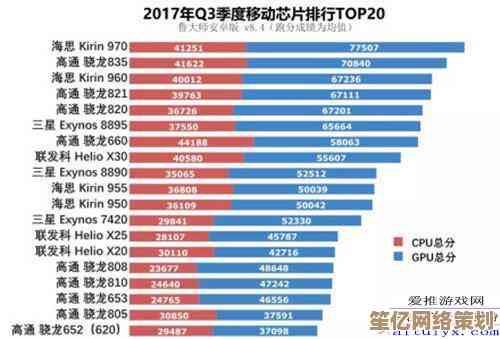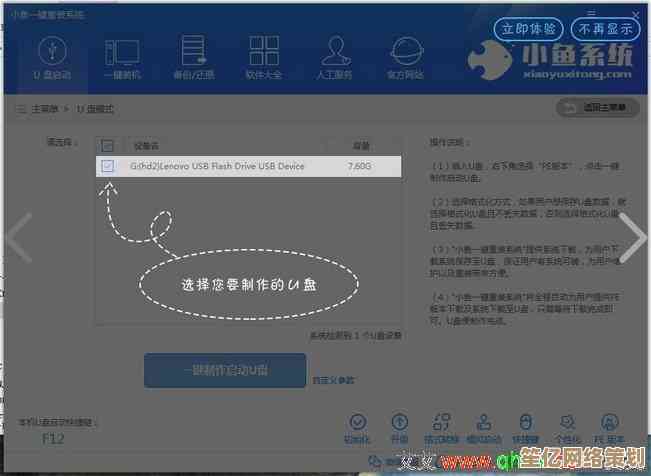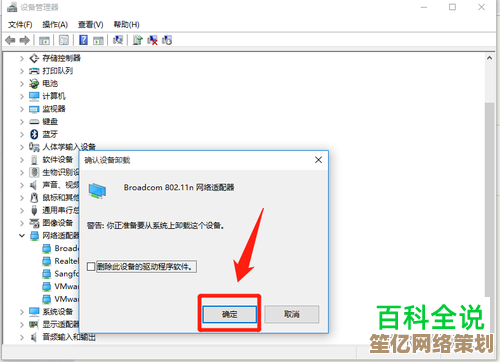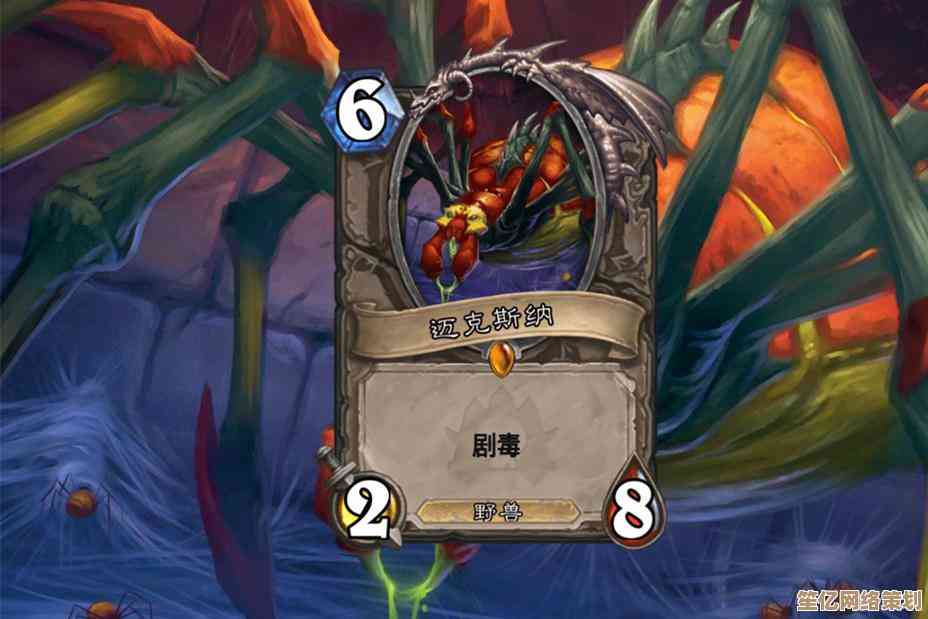如何有效应对远程主机连接中断的问题排查
- 问答
- 2025-10-15 19:14:26
- 1
哎,这事儿可真够烦人的,正忙着呢,远程主机“啪”一下,连接断了,屏幕卡住,心跳都好像漏了一拍…… 这种时候,千万别一股脑儿地狂点重连,那没用,跟拍打坏掉的电视机一个道理,除了手疼没啥效果,得,沉住气,咱们一步步来,像老中医号脉似的,慢慢摸清楚问题在哪儿。
最傻但也最容易被忽略的一点:先看看自己这边儿,对,就是你手头这台电脑,网线是不是松了?Wi-Fi信号还好吗?😅 别笑,我真遇到过,折腾了半小时,结果是猫把网线扯松了,还有,试试能不能打开别的网站,比如百度啥的,要是都打不开,那铁定是你自己的网络出了状况,这时候,重启路由器或者切换个网络(比如用手机开个热点试试),往往有奇效,要是就那一个远程主机连不上,别的都正常,那问题大概率不在你这儿。
好了,假设咱自己这边网络畅通无阻,得看看对方,也就是那台远程主机,它还“活着”没,这里有个小窍门,用 ping 命令,打开你的命令行(CMD或者PowerShell都行),输入 ping <主机IP地址或域名>。ping 192.168.1.100,要是能收到回复,显示时间多少毫秒,说明网络是通的,主机也在线,要是显示“请求超时”或者“目标主机无法访问”,那…… 问题就复杂点了,可能主机真的宕机了,或者网络路径上某个节点出了问题。
光 ping 通了有时候也不够,因为 ping 用的是ICMP协议,但咱们远程连接(比如SSH、RDP)用的是别的端口(像SSH是22,RDP是3389),有可能防火墙把ICMP包放行了,但把你用的服务端口给拦了,这时候可以用 telnet 或者更现代的 Test-NetConnection(在PowerShell里)来检查特定端口,在PowerShell里输入 Test-NetConnection <主机IP> -Port 3389,它能告诉你那个端口开不开,要是端口关闭,那得去查查主机那边的防火墙设置,或者是不是服务本身没启动,唉,防火墙这东西,成也萧何败萧何,经常好心办坏事。🛡️
如果网络和端口检查都正常,可还是连不上,就得往深了想了,是不是认证出了问题?比如用户名密码错了(手滑打错了太常见了)、密钥对不匹配…… SSH密钥权限不对也会导致连接被拒,Linux上那种 chmod 600 的严格权限要求,记不住的时候真想撞墙,还有啊,有些主机有连接数限制,或者IP访问频率限制,你短时间内试太多次,可能被暂时拉黑了,歇会儿再试说不定就好了。
说到这儿,我想起个事儿,有一次,我死活连不上一个服务器,各种检查都做了,没毛病。… 你猜怎么着?是中间某个网络设备(比如负载均衡器或者代理服务器)的会话超时时间设得太短了,长时间没操作它就给你断了,而且断得特别“干脆”,都不带提醒的,这种问题,就得联系网络管理员了,咱自己还真没辙。
日志!对,日志是宝藏,但也是迷宫,主机那边肯定有日志记录连接尝试,比如Linux的 /var/log/auth.log 或者Windows的事件查看器,要是你有权限访问这些日志,仔细看看连接中断那一刻前后发生了什么错误信息,那感觉就像侦探破案,从一堆乱七八糟的信息里找到关键线索,可能写着“认证失败”,也可能写着“连接超时”,每个词都指向不同的解决方向,不过看日志需要点耐心和经验,有时候错误信息写得也挺玄乎的,得猜。
还有种情况,连接本身没断,但卡得不行,操作一顿一顿的,最后超时断开,这通常是网络质量差,延迟高或者丢包严重,可以用 tracert(Windows)或 traceroute(Linux)命令看看数据包走到哪一跳延迟突然变高或者丢了,能帮你定位是哪个网络环节的问题,是不是运营商在搞维护?或者…… 只是单纯的网线被老鼠啃了?都有可能。
实在没招儿了,重启大法…… 我指的是远程主机,这得有权限,而且得确认重启是安全的,就是主机上某个服务进程卡死了,或者系统负载太高,重启能解决一大半疑难杂症,虽然听起来有点简单粗暴,但管用啊。
吧,应对远程连接中断,就是个排除法的过程,从自己身边最简单的原因开始,一层层往外围、往深处摸,别慌,一慌就容易漏掉明显的问题,每次断线都是一次学习机会,虽然过程挺折磨人的…… 希望这些零零碎碎的想法,能给你下次排查时带来点灵感。💡 慢慢来,总会找到原因的。

本文由芮以莲于2025-10-15发表在笙亿网络策划,如有疑问,请联系我们。
本文链接:http://waw.haoid.cn/wenda/27178.html